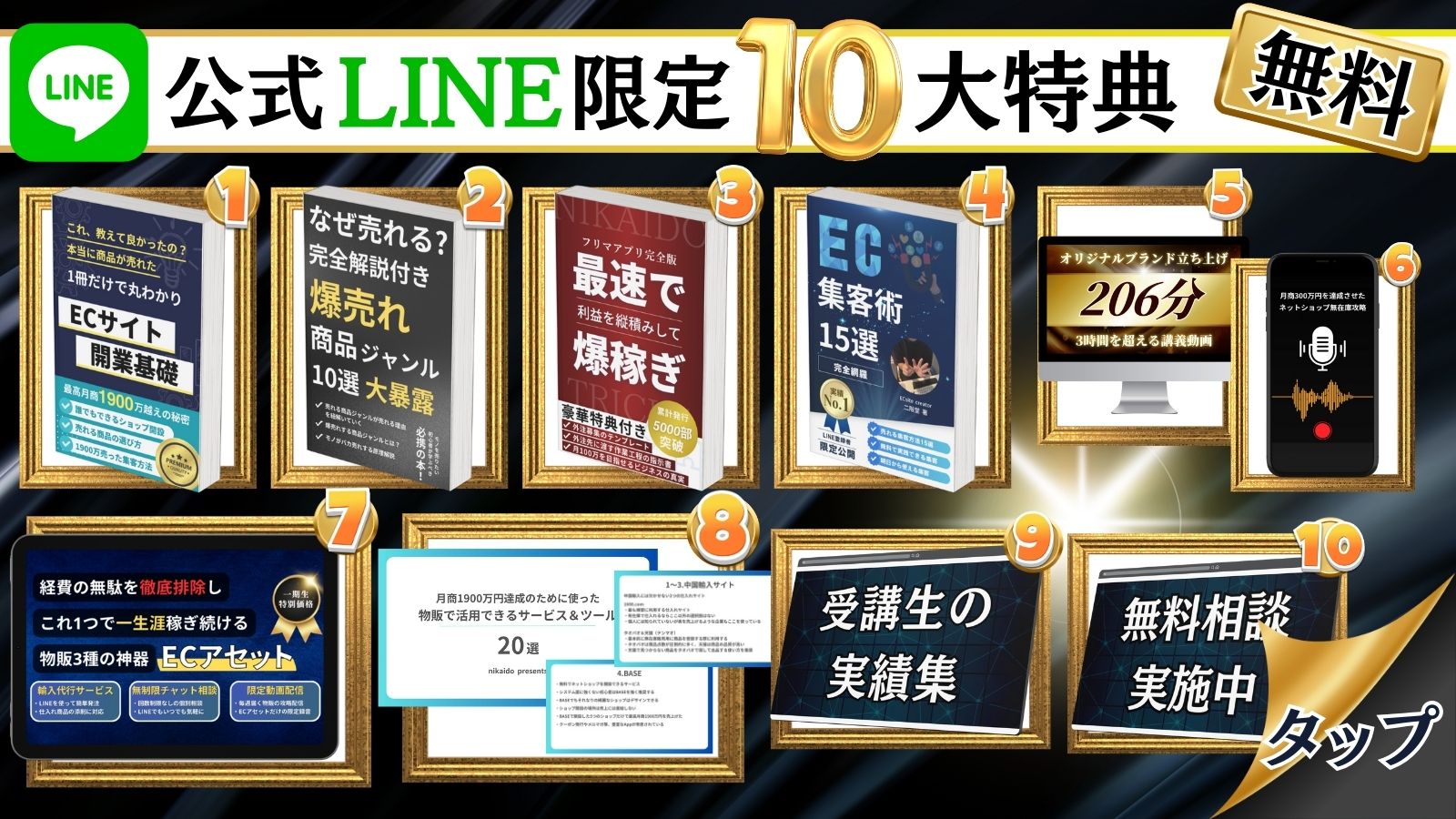メルカリをPC・パソコンからログインして出品の効率化!!

スマホアプリとしての認知度が非常に高いメルカリですが、実は既にPCからのログイン、操作が可能になっていることをご存知でしょうか?メルカリで効率化を図りたいのであれば、アプリ同様にPC版の管理もしっかりと覚えておきましょう。
目次
メルカリPC版ログインページ

こちらのリンクがメルカリPC版のログイン画面となります。
ページ右上の「ログイン」ボタンよりログイン
ログイン後はアプリ同様に商品の購入や出品等を行うことが可能です。
操作方法については配置こそ違うものの、アプリと大きな違いはないため、直感的にご使用いただけるでしょう。
PC版からもメルカリの会員登録は可能
ちなみにメルカリPC版からでもメルカリの新規会員登録は可能です。
会員登録だけならアプリをダウンロードする必要はありません。しかし、肝心の商品出品はアプリ同様に電話番号の認証を行う必要があります。

Googleアカウント(Gmail)をお持ちの方は、「Googleで登録」から登録が可能です。
Gmailの作成方法はこちらの記事で紹介しているのでぜひ参考にしてください。
売上金でポイントを購入することはできません
メルカリは以前まで、商品を販売した売上金をそのまま使用してメルカリ内で買い物をすることができていました。しかし、詐欺などの対策のために売上金をメルカリ内で使用する場合は、一度メルカリポイントに変更しなければ買い物をすることができなくなってしまったのです。

アプリだと上記写真の赤枠のように「売上金でポイントを購入」という表示があります。

一方でこちらの写真はPC版ですが、アプリのように「売上金でポイントを購入」の表示がありません。
メルカリPC版は複数アカウントの切り替えにも便利!
メルカリは規約上で複数のメルカリアカウントの所持は禁止されています。そのためスマホで1度メルカリアカウントにログイン後、ログアウトやアンインストールを行い、別のメルカリアカウントでログインを行うと2つのアカウントが利用停止になってしまいます。
しかしPC版では、複数のメルカリアカウントでログインを繰り返してもアカウントの利用停止になることはありません。そのため、複数のアカウントの作成も所持も簡単にできてしまうのです。
※1度メルカリアカウントが利用停止になると、規約上ではスマホなどを変更しても二度とメルカリを利用することは出来ないのでご注意ください。
切り替えが面倒な場合は複数のブラウザを活用しよう!
いくらPC版で複数アカウントの切り替えが可能になったとしても、メルカリアカウントを確認する度にログアウト、ログインを繰り返すのは非常に手間がかかります。
そこで複数のブラウザをインストールしてメルカリアカウント毎に使い分ける方法が非常に便利で最も効率がいいと言えるでしょう。
ブラウザとは
ウェブブラウザとは、 World Wide Web の利用に供するブラウザであり、ユーザエージェント である。具体的には、ウェブページを画面や印刷機に出力したり、ハイパーリンクをたどったりするなどの機能がある。単にブラウザと呼んだ場合、多くはウェブブラウザのことを指す。引用元:ウィキペディア
つまり皆さんが現在この記事を読むためにお使いのsafari、Googlechrome、Microsoftedgeなどのことです。
こちらのページで無料で使用可能なウェブブラウザが紹介されているのでご参考ください。
複数のブラウザをメルカリアカウントの数だけインストールした後は、それぞれのブラウザでメルカリを開いてログインしてください。ログイン後、デスクトップやブックマークなどに追加しておくことで、わざわざアカウントを切り替える必要がなくなります。
それでももっと効率化を図りたい方のために
ブラウザを複数使い分けたとしても、それだけ出品の作業は増えてしまいます。
メルカリ1アカウントにつき毎日たった5出品行ったとしても、それが5アカウントになると25出品を365日毎日続けることになり、かなりの労力でしょう。
そこで複数ブラウザ管理と一緒に使用することで更なり効率化が図れるのがメルカリ自動出品ツールというものです。
詳しくはメルカリ自動出品ツールの公式ページをご確認ください。
nanasinotool.site
こちらは私がツールについて紹介している記事です。